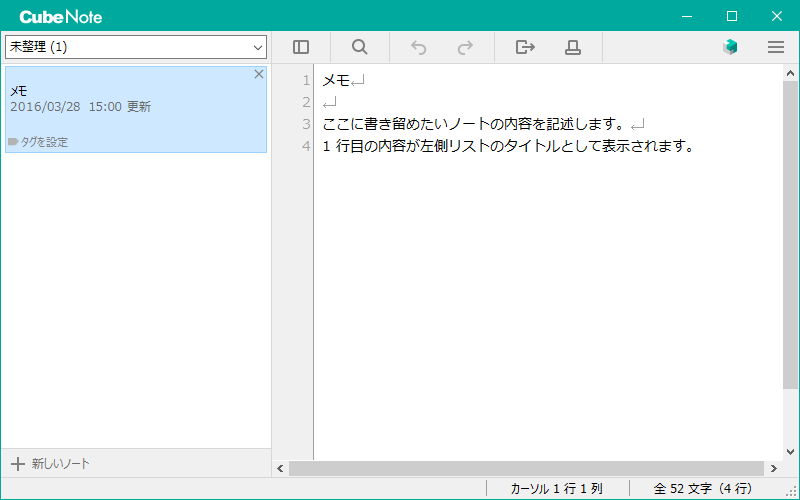CubeNote とは
CubeNote は、パソコンでちょっとしたメモを書き留めるなどの作業を軽快な操作で行う事のできるアプリケーションです。ファイル管理も不要のシンプルな構成なので、以下のような方におすすめです。
- いちいちファイル名を考えるのが面倒
- 気が付いたら「新しいテキスト ドキュメント.txt」のようなファイルが大量に作成されてしまい、どれが今、必要なメモなのかを探すのが大変
- 書き留めたメモの保存場所を忘れてしまった
CubeNote を起動するとメモを書くための画面(ノート)が表示されるので、必要なメモをこの画面上で書き留めていきます。書き留めたメモはアプリケーションによって自動的に保存されるので、何もしなくても、次回の起動時にメモを確認する事ができます。
画面左下の「新しいノート」ボタンをクリックすると、新しいノートが作成されます。内容によって書き留める場所を変えたい場合には、この機能を用いて個別にノートを作成して下さい。左側のリストをマウスでクリックする事によって、表示されるノートが切り替わります。
タグ機能
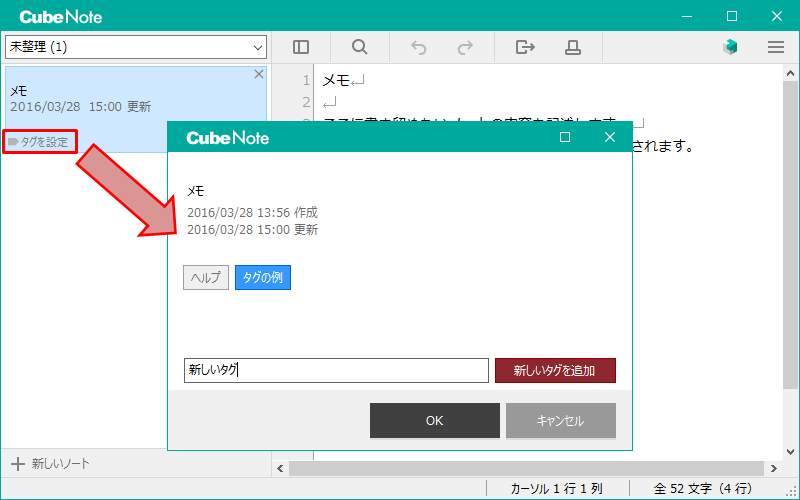
タグの設定画面では、既に作成されているタグの一覧が、ノートに設定されているタグは水色、それ以外のタグはグレーで表示されます。タグをクリックすると、クリックされたタグのノートへの設定状態(設定または解除)が切り替わります。新しいタグを設定したい場合は、画面下部のテキストボックスに設定したいタグの名前を入力し、「新しいタグを設定」ボタンをクリックして下さい。
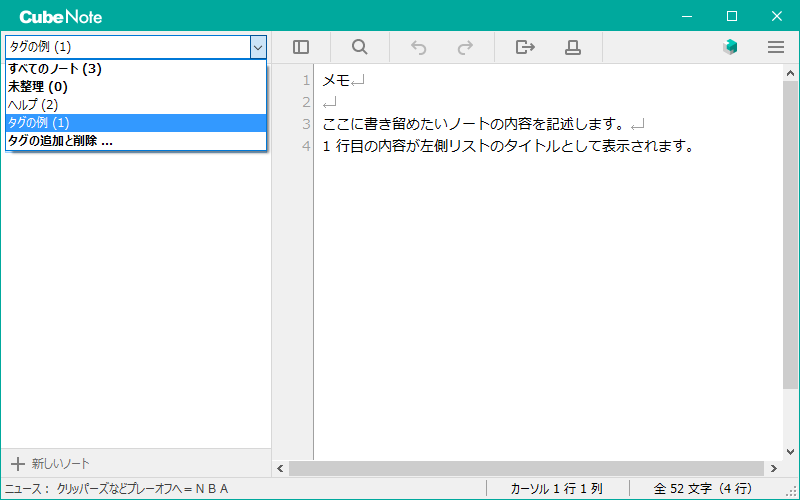
左上のコンボボックスをクリックすると、これまでに作成されたタグの一覧が表示されます。一覧の中からタグを選ぶと、選択されたタグの設定されているノートのみが表示されるようになります。また、コンボボックス一番下の「タグの追加と削除」を選ぶと、タグ自体の編集(追加・削除)を行う画面が表示されます。不要になったタグを削除したい場合には、ここから削除して下さい。
検索・置換機能
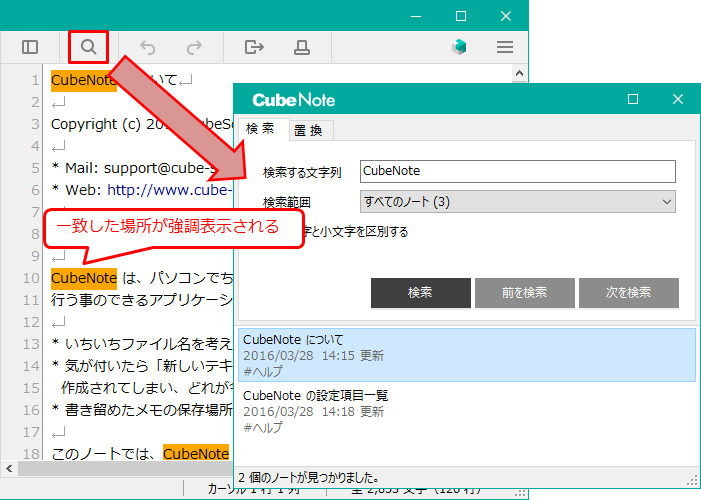
上部メニューの「検索」ボタンをクリックすると、ノートの中から特定の文字列が記載されている場所を検索・置換するための画面が表示されます。検索を実行すると、一致した部分が一目で分かるように強調表示されます。また、検索時には、「現在のノート」や「すべてのノート」のように、検索対象とする範囲を状況に応じて変更する事で、検索・置換をよりスムーズに行う事も可能です。
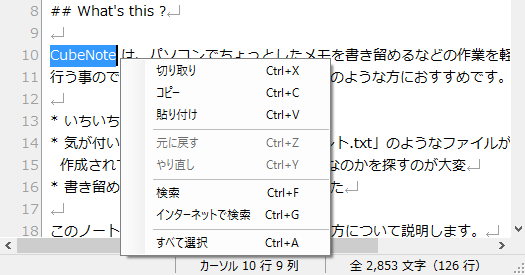
CubeNote では、通常の検索の他に「インターネットで検索」メニューも提供しています。これは、現在、選択中の文字列をキーワードに検索エンジンで検索を実行するための機能です。この機能を利用する事で、Web 上で検索したい時に該当の文字列をコピーして検索エンジンの検索ボックスに貼り付ける(ペースト)と言う作業を短縮する事ができます。
尚、「インターネットで検索」で使用する検索エンジンの初期設定は Cube(キューブ・サーチ) となっています。使用する検索エンジンを変更したい場合は、画面右上の設定ボタンをクリックして表示される画面から「その他」を選択し、「検索 URL」の項目に適切な URL を設定して下さい
ショートカットキー一覧
CubeNote で有効なキーボードのショートカットキーは、以下の通りです。
- Ctrl + A : 全て選択
- Ctrl + C : 選択領域をコピー(Ctrl + Shift + C で「ノートを複製」)
- Ctrl + D : ノートを削除
- Ctrl + E : エクスポート(Ctrl + Shift + S も同様)
- Ctrl + F : 検索
- Ctrl + G : 選択中の文字列をインターネットで検索
- Ctrl + H : メイン画面左側のリスト表示/非表示を切り替え
- Ctrl + J : 選択中のノートを下に移動(Ctrl + 下矢印も同様)
- Ctrl + K : 選択中のノートを上に移動(Ctrl + 上矢印も同様)
- Ctrl + N : 新しいノートを作成
- Ctrl + O : インポート
- Ctrl + P : 印刷
- Ctrl + R : 「タグを設定」画面を表示
- Ctrl + S : 現在の内容を即座に保存
- Ctrl + T : 設定画面を表示
- Ctrl + U : 「タグの追加と削除」画面を表示(Ctrl+Shift+R も同様)
- Ctrl + V : 貼り付け(ペースト)
- Ctrl + X : 選択領域を切り取り
- Ctrl + Y : やり直し(Ctrl + Shift + Z も同様)
- Ctrl + Z : 元に戻す
カスタマイズ
CubeNote では、入力画面の外観等に対して細かなカスタマイズを行う事ができます。各種カスタマイズは、右上の設定ボタンを押して表示される設定画面で行います。また、設定画面左下の「初期値にリセット」ボタンを押すと、これまでに行ったカスタマイズを破棄し、インストール直後の設定が復元されます。詳細については、CubeNote の設定項目一覧 も参照下さい。
ヘルプ
CubeNote には、あらかじめ「CubeNote について」、「CubeNote の設定項目一覧」と言う二つのノートが作成されています。これらのノートは、CubeNote の使い方を説明したノートとなりますので、分からない事があったらこちらにも目を通してみて下さい。また、CubeNote ユーザーマニュアル にて、画像付きの説明も記載しています。
尚、これらのノートも通常のノートと同様に編集する事ができますが、今後のバージョンアップ時に更新される事があります。更新時には、ユーザによって記述された内容が消えてしまう事もありますので、その点、ご注意下さい。
もし、自分の手でヘルプの内容を編集していきたい場合には、ノートを右クリックして表示されるメニューから「ノートを複製」を選択して複製し、複製されたノートを編集する事で回避できます。